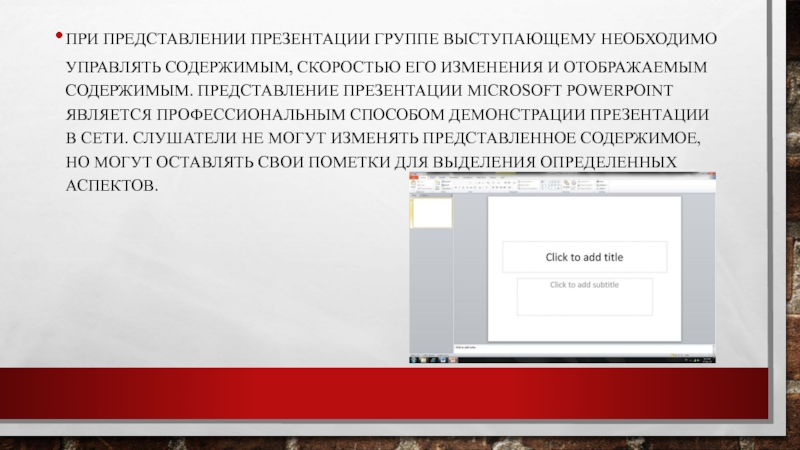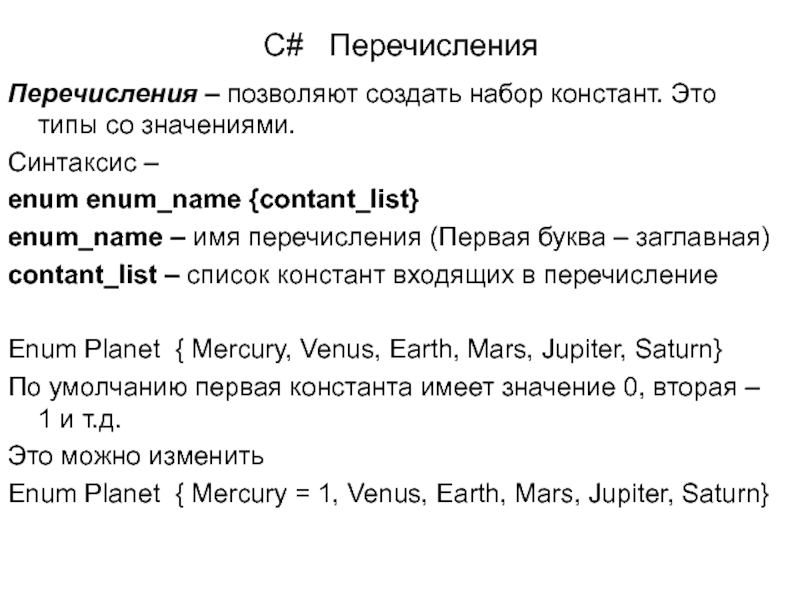- Главная
- Разное
- Дизайн
- Бизнес и предпринимательство
- Аналитика
- Образование
- Развлечения
- Красота и здоровье
- Финансы
- Государство
- Путешествия
- Спорт
- Недвижимость
- Армия
- Графика
- Культурология
- Еда и кулинария
- Лингвистика
- Английский язык
- Астрономия
- Алгебра
- Биология
- География
- Детские презентации
- Информатика
- История
- Литература
- Маркетинг
- Математика
- Медицина
- Менеджмент
- Музыка
- МХК
- Немецкий язык
- ОБЖ
- Обществознание
- Окружающий мир
- Педагогика
- Русский язык
- Технология
- Физика
- Философия
- Химия
- Шаблоны, картинки для презентаций
- Экология
- Экономика
- Юриспруденция
Представление презентации с помощью POWERPOINT презентация
Содержание
- 1. Представление презентации с помощью POWERPOINT
- 2. ПРИ ПРЕДСТАВЛЕНИИ ПРЕЗЕНТАЦИИ ГРУППЕ ВЫСТУПАЮЩЕМУ НЕОБХОДИМО УПРАВЛЯТЬ
- 3. ПЕРЕДАЧА ФАЙЛА POWERPOINT ПЕРЕД ЗАПЛАНИРОВАННЫМ СОБРАНИЕМ
- 4. УПРАВЛЕНИЕ СПИСКОМ ПОЛЬЗОВАТЕЛЕЙ, КОТОРЫМ РАЗРЕШЕНА ЗАГРУЗКА ПРЕЗЕНТАЦИИ
- 5. ПОКАЗ ПРЕЗЕНТАЦИИ POWERPOINT ПОЛЬЗОВАТЕЛЬ МОЖЕТ ПРЕДСТАВЛЯТЬ
- 6. ОСТАНОВКА ПРЕЗЕНТАЦИИ ЧТОБЫ ОСТАНОВИТЬ ПОКАЗ ПРЕЗЕНТАЦИИ,
- 7. УПРАВЛЕНИЕ ТЕМ, ЧТО ВИДЯТ ДРУГИЕ В ХОДЕ
- 8. ПРЕДОСТАВЛЕНИЕ ВСЕМ УЧАСТНИКАМ ПРАВ ВЫСТУПАЮЩЕГО ЧТОБЫ
- 9. ВСТАВКА ИЗОБРАЖЕНИЯ В ПРЕЗЕНТАЦИЮ POWERPOINT В
- 10. СОХРАНЕНИЕ КОПИИ ФАЙЛА С ПРИМЕЧАНИЯМИ ОТКРОЙТЕ
- 11. СПАСИБО ЗА ВНИМАНИЕ!!!
Слайд 1ПРЕДСТАВЛЕНИЕ ПРЕЗЕНТАЦИИ С ПОМОЩЬЮ
POWERPOINT
ВЫПОЛНИЛ: СТУДЕНТ ГРУППЫ РЭС1-А
ХУСАИНОВ ИЛЬМУРАТ
Слайд 2ПРИ ПРЕДСТАВЛЕНИИ ПРЕЗЕНТАЦИИ ГРУППЕ ВЫСТУПАЮЩЕМУ НЕОБХОДИМО УПРАВЛЯТЬ СОДЕРЖИМЫМ, СКОРОСТЬЮ ЕГО ИЗМЕНЕНИЯ
И ОТОБРАЖАЕМЫМ СОДЕРЖИМЫМ. ПРЕДСТАВЛЕНИЕ ПРЕЗЕНТАЦИИ MICROSOFT POWERPOINT ЯВЛЯЕТСЯ ПРОФЕССИОНАЛЬНЫМ СПОСОБОМ ДЕМОНСТРАЦИИ ПРЕЗЕНТАЦИИ В СЕТИ. СЛУШАТЕЛИ НЕ МОГУТ ИЗМЕНЯТЬ ПРЕДСТАВЛЕННОЕ СОДЕРЖИМОЕ, НО МОГУТ ОСТАВЛЯТЬ СВОИ ПОМЕТКИ ДЛЯ ВЫДЕЛЕНИЯ ОПРЕДЕЛЕННЫХ АСПЕКТОВ.
Слайд 3ПЕРЕДАЧА ФАЙЛА POWERPOINT ПЕРЕД ЗАПЛАНИРОВАННЫМ СОБРАНИЕМ
ЕСЛИ СОБРАНИЕ НАЗНАЧЕНО, ТО ПЕРЕД ЕГО
НАЧАЛОМ СЛЕДУЕТ ЗАГРУЗИТЬ В НЕГО ПРЕЗЕНТАЦИЮ.
ОТКРОЙТЕ СОБРАНИЕ ИЗ MICROSOFT OUTLOOK, ЩЕЛКНУВ В ПРИГЛАШЕНИИ ССЫЛКУ ПРИСОЕДИНИТЬСЯ ПО СЕТИ ИЛИ ПРИСОЕДИНИТЬСЯ К СОБРАНИЮ ПО СЕТИ.
В ОКНЕ ВСТРЕЧИ НАЖМИТЕ КНОПКУ СОВМЕСТНЫЙ ДОСТУП, А ЗАТЕМ ЩЕЛКНИТЕ ЭЛЕМЕНТ ПРЕЗЕНТАЦИЯ POWERPOINT.
ДВАЖДЫ ЩЕЛКНИТЕ ДОБАВЛЯЕМЫЙ ФАЙЛ POWERPOINT, А ЗАТЕМ НАЖМИТЕ КНОПКУ ОТКРЫТЬ. ПОСЛЕ ЗАГРУЗКИ И ПРЕОБРАЗОВАНИЯ ФАЙЛА ДЛЯ ПРЕЗЕНТАЦИИ СЛАЙДЫ БУДУТ ОТОБРАЖЕНЫ В ОБЛАСТИ СЦЕНЫ СОБРАНИЯ СПРАВА ОТ ОКНА СОБРАНИЯ.
ОТКРОЙТЕ СОБРАНИЕ ИЗ MICROSOFT OUTLOOK, ЩЕЛКНУВ В ПРИГЛАШЕНИИ ССЫЛКУ ПРИСОЕДИНИТЬСЯ ПО СЕТИ ИЛИ ПРИСОЕДИНИТЬСЯ К СОБРАНИЮ ПО СЕТИ.
В ОКНЕ ВСТРЕЧИ НАЖМИТЕ КНОПКУ СОВМЕСТНЫЙ ДОСТУП, А ЗАТЕМ ЩЕЛКНИТЕ ЭЛЕМЕНТ ПРЕЗЕНТАЦИЯ POWERPOINT.
ДВАЖДЫ ЩЕЛКНИТЕ ДОБАВЛЯЕМЫЙ ФАЙЛ POWERPOINT, А ЗАТЕМ НАЖМИТЕ КНОПКУ ОТКРЫТЬ. ПОСЛЕ ЗАГРУЗКИ И ПРЕОБРАЗОВАНИЯ ФАЙЛА ДЛЯ ПРЕЗЕНТАЦИИ СЛАЙДЫ БУДУТ ОТОБРАЖЕНЫ В ОБЛАСТИ СЦЕНЫ СОБРАНИЯ СПРАВА ОТ ОКНА СОБРАНИЯ.
Слайд 4УПРАВЛЕНИЕ СПИСКОМ ПОЛЬЗОВАТЕЛЕЙ, КОТОРЫМ РАЗРЕШЕНА ЗАГРУЗКА ПРЕЗЕНТАЦИИ
ЧТОБЫ СКОНЦЕНТРИРОВАТЬСЯ НА ТЕМЕ ПРЕЗЕНТАЦИИ
И ПРЕДОТВРАТИТЬ ОТВЛЕЧЕНИЕ ВНИМАНИЯ, МОЖНО ОГРАНИЧИТЬ КРУГ ПОЛЬЗОВАТЕЛЕЙ, КОТОРЫМ РАЗРЕШЕНО ЗАГРУЖАТЬ ПРЕЗЕНТАЦИЮ ИЛИ РАЗДАТОЧНЫЕ МАТЕРИАЛЫ.
ПОСЛЕ ПЕРЕДАЧИ ПРЕЗЕНТАЦИИ ПЕРЕЙДИТЕ В ОБЛАСТЬ СЦЕНЫ СОБРАНИЯ И ЩЕЛКНИТЕ СТРЕЛКУ РЯДОМ С ЭЛЕМЕНТОМ СОДЕРЖИМОЕ СОБРАНИЯ ИЛИ ИМЯ ФАЙЛА, ЗАТЕМ ЩЕЛКНИТЕ СТРЕЛКУ РЯДОМ С ФАЙЛОМ, НАВЕДИТЕ УКАЗАТЕЛЬ МЫШИ НА КОМАНДУ СДЕЛАТЬ ДОСТУПНЫМ ДЛЯ, А ЗАТЕМ ВЫБЕРИТЕ ОДИН ИЗ СЛЕДУЮЩИХ ВАРИАНТОВ:
ОРГАНИЗАТОР СОБРАНИЯ ПОЗВОЛЯЕТ ЗАГРУЖАТЬ ФАЙЛ ТОЛЬКО ПОЛЬЗОВАТЕЛЮ, ЗАПЛАНИРОВАВШЕМУ СОБРАНИЕ. ВЫБЕРИТЕ ЭТОТ ВАРИАНТ, ЕСЛИ ВЫ ПРЕДСТАВЛЯЕТЕ ПРЕЗЕНТАЦИЮ И НЕ ХОТИТЕ, ЧТОБЫ УЧАСТНИКИ ВИДЕЛИ ЕЕ СОДЕРЖИМОЕ ЗАРАНЕЕ.
ВЫСТУПАЮЩИЕ ПОЗВОЛЯЕТ ЗАГРУЖАТЬ ФАЙЛ ТОЛЬКО ВЫСТУПАЮЩИМ.
ВСЕ ПОЗВОЛЯЕТ ЗАГРУЖАТЬ ФАЙЛ ОРГАНИЗАТОРУ, ВЫСТУПАЮЩИМ И УЧАСТНИКАМ.
ПОСЛЕ ПЕРЕДАЧИ ПРЕЗЕНТАЦИИ ПЕРЕЙДИТЕ В ОБЛАСТЬ СЦЕНЫ СОБРАНИЯ И ЩЕЛКНИТЕ СТРЕЛКУ РЯДОМ С ЭЛЕМЕНТОМ СОДЕРЖИМОЕ СОБРАНИЯ ИЛИ ИМЯ ФАЙЛА, ЗАТЕМ ЩЕЛКНИТЕ СТРЕЛКУ РЯДОМ С ФАЙЛОМ, НАВЕДИТЕ УКАЗАТЕЛЬ МЫШИ НА КОМАНДУ СДЕЛАТЬ ДОСТУПНЫМ ДЛЯ, А ЗАТЕМ ВЫБЕРИТЕ ОДИН ИЗ СЛЕДУЮЩИХ ВАРИАНТОВ:
ОРГАНИЗАТОР СОБРАНИЯ ПОЗВОЛЯЕТ ЗАГРУЖАТЬ ФАЙЛ ТОЛЬКО ПОЛЬЗОВАТЕЛЮ, ЗАПЛАНИРОВАВШЕМУ СОБРАНИЕ. ВЫБЕРИТЕ ЭТОТ ВАРИАНТ, ЕСЛИ ВЫ ПРЕДСТАВЛЯЕТЕ ПРЕЗЕНТАЦИЮ И НЕ ХОТИТЕ, ЧТОБЫ УЧАСТНИКИ ВИДЕЛИ ЕЕ СОДЕРЖИМОЕ ЗАРАНЕЕ.
ВЫСТУПАЮЩИЕ ПОЗВОЛЯЕТ ЗАГРУЖАТЬ ФАЙЛ ТОЛЬКО ВЫСТУПАЮЩИМ.
ВСЕ ПОЗВОЛЯЕТ ЗАГРУЖАТЬ ФАЙЛ ОРГАНИЗАТОРУ, ВЫСТУПАЮЩИМ И УЧАСТНИКАМ.
Слайд 5ПОКАЗ ПРЕЗЕНТАЦИИ POWERPOINT
ПОЛЬЗОВАТЕЛЬ МОЖЕТ ПРЕДСТАВЛЯТЬ ПРЕЗЕНТАЦИЮ POWERPOINT, КОТОРАЯ УЖЕ ЗАГРУЖЕНА В
СОБРАНИЕ, ИЛИ ПЕРЕЙТИ К ФАЙЛУ POWERPOINT И НАЧАТЬ ПРЕЗЕНТАЦИЮ.
ПРЕДСТАВЛЕНИЕ ФАЙЛА POWERPOINT, УЖЕ ЗАГРУЖЕННОГО В СОБРАНИЕ
В ОКНЕ СОБРАНИЯ НАЖМИТЕ КНОПКУ СОВМЕСТНЫЙ ДОСТУП, ЩЕЛКНИТЕ ЭЛЕМЕНТ НЕДАВНЕЕ СОДЕРЖИМОЕ, А ЗАТЕМ ЩЕЛКНИТЕ ИМЯ ФАЙЛА.
ПРЕДСТАВЛЕНИЕ ФАЙЛА POWERPOINT, КОТОРЫЙ ЕЩЕ НЕ ЗАГРУЖЕН
В ОКНЕ ВСТРЕЧИ НАЖМИТЕ КНОПКУ СОВМЕСТНЫЙ ДОСТУП, А ЗАТЕМ ЩЕЛКНИТЕ ЭЛЕМЕНТ ПРЕЗЕНТАЦИЯ POWERPOINT.
В ДИАЛОГОВОМ ОКНЕ СОВМЕСТНОЕ ИСПОЛЬЗОВАНИЕ POWERPOINT ПЕРЕЙДИТЕ К ТРЕБУЕМОЙ ПРЕЗЕНТАЦИИ POWERPOINT И ДВАЖДЫ ЩЕЛКНИТЕ ЕЕ. ДЛЯ ЗАГРУЗКИ И ПРЕОБРАЗОВАНИЯ ФАЙЛА МОЖЕТ ПОТРЕБОВАТЬСЯ НЕКОТОРОЕ ВРЕМЯ.
ПРЕДСТАВЛЕНИЕ ФАЙЛА POWERPOINT, УЖЕ ЗАГРУЖЕННОГО В СОБРАНИЕ
В ОКНЕ СОБРАНИЯ НАЖМИТЕ КНОПКУ СОВМЕСТНЫЙ ДОСТУП, ЩЕЛКНИТЕ ЭЛЕМЕНТ НЕДАВНЕЕ СОДЕРЖИМОЕ, А ЗАТЕМ ЩЕЛКНИТЕ ИМЯ ФАЙЛА.
ПРЕДСТАВЛЕНИЕ ФАЙЛА POWERPOINT, КОТОРЫЙ ЕЩЕ НЕ ЗАГРУЖЕН
В ОКНЕ ВСТРЕЧИ НАЖМИТЕ КНОПКУ СОВМЕСТНЫЙ ДОСТУП, А ЗАТЕМ ЩЕЛКНИТЕ ЭЛЕМЕНТ ПРЕЗЕНТАЦИЯ POWERPOINT.
В ДИАЛОГОВОМ ОКНЕ СОВМЕСТНОЕ ИСПОЛЬЗОВАНИЕ POWERPOINT ПЕРЕЙДИТЕ К ТРЕБУЕМОЙ ПРЕЗЕНТАЦИИ POWERPOINT И ДВАЖДЫ ЩЕЛКНИТЕ ЕЕ. ДЛЯ ЗАГРУЗКИ И ПРЕОБРАЗОВАНИЯ ФАЙЛА МОЖЕТ ПОТРЕБОВАТЬСЯ НЕКОТОРОЕ ВРЕМЯ.
Слайд 6ОСТАНОВКА ПРЕЗЕНТАЦИИ
ЧТОБЫ ОСТАНОВИТЬ ПОКАЗ ПРЕЗЕНТАЦИИ, ВЫПОЛНИТЕ СЛЕДУЮЩИЕ ДЕЙСТВИЯ:
ЩЕЛКНИТЕ КОМАНДУ ОСТАНОВИТЬ ПРЕЗЕНТАЦИЮ В ВЕРХНЕМ
УГЛУ СЦЕНЫ СОБРАНИЯ.
Слайд 7УПРАВЛЕНИЕ ТЕМ, ЧТО ВИДЯТ ДРУГИЕ В ХОДЕ ВАШЕЙ ПРЕЗЕНТАЦИИ
ЕСЛИ НЕОБХОДИМО ЗАПРЕТИТЬ
УЧАСТНИКАМ ПЕРЕХОДИТЬ ВПЕРЕД ПО ПРЕЗЕНТАЦИИ, ТО ИХ ПРЕДСТАВЛЕНИЕ МОЖНО ЗАБЛОКИРОВАТЬ. ПРИ ЭТОМ ДРУГИЕ ВЫСТУПАЮЩИЕ СМОГУТ ПРОСМАТРИВАТЬ ДАЛЬНЕЙШИЕ СЛАЙДЫ ПРЕЗЕНТАЦИИ.
1. В ОКНЕ БЕСЕДЫ НАЖМИТЕ КНОПКУ ПАРАМЕТРЫ ДЛЯ УЧАСТНИКОВ БЕСЕДЫ, А ЗАТЕМ ЩЕЛКНИТЕ ЭЛЕМЕНТ ПАРАМЕТРЫ СОБРАНИЯ.
2. В ДИАЛОГОВОМ ОКНЕ ПАРАМЕТРЫ СОБРАНИЯ ПО СЕТИ ПЕРЕЙДИТЕ К ОБЛАСТИ ПОЛНОМОЧИЯ И В РАЗДЕЛЕ ОТДЕЛЬНЫЕ ПОЛНОМОЧИЯ НА ПРОСМОТР ЩЕЛКНИТЕ ЭЛЕМЕНТ ТОЛЬКО ВЫСТУПАЮЩИЙ.
1. В ОКНЕ БЕСЕДЫ НАЖМИТЕ КНОПКУ ПАРАМЕТРЫ ДЛЯ УЧАСТНИКОВ БЕСЕДЫ, А ЗАТЕМ ЩЕЛКНИТЕ ЭЛЕМЕНТ ПАРАМЕТРЫ СОБРАНИЯ.
2. В ДИАЛОГОВОМ ОКНЕ ПАРАМЕТРЫ СОБРАНИЯ ПО СЕТИ ПЕРЕЙДИТЕ К ОБЛАСТИ ПОЛНОМОЧИЯ И В РАЗДЕЛЕ ОТДЕЛЬНЫЕ ПОЛНОМОЧИЯ НА ПРОСМОТР ЩЕЛКНИТЕ ЭЛЕМЕНТ ТОЛЬКО ВЫСТУПАЮЩИЙ.
Слайд 8ПРЕДОСТАВЛЕНИЕ ВСЕМ УЧАСТНИКАМ ПРАВ ВЫСТУПАЮЩЕГО
ЧТОБЫ ПРЕДОСТАВИТЬ ВСЕМ УЧАСТНИКАМ ПРАВА ВЫСТУПАЮЩИХ, ВЫПОЛНИТЕ
СЛЕДУЮЩИЕ ДЕЙСТВИЯ:
В ОКНЕ БЕСЕДЫ НАЖМИТЕ КНОПКУ ПАРАМЕТРЫ ДЛЯ УЧАСТНИКОВ БЕСЕДЫ, А ЗАТЕМ ЩЕЛКНИТЕ ЭЛЕМЕНТ ПАРАМЕТРЫ СОБРАНИЯ.
В ДИАЛОГОВОМ ОКНЕ ПАРАМЕТРЫ СОБРАНИЯ ПО СЕТИ ПЕРЕЙДИТЕ К РАЗДЕЛУ ВЫСТУПАЮЩИЕ И ЩЕЛКНИТЕ ЭЛЕМЕНТ ВСЕ, ВКЛЮЧАЯ ЛЮДЕЙ ИЗВНЕ ОРГАНИЗАЦИИ (БЕЗ ОГРАНИЧЕНИЙ).
В ОКНЕ БЕСЕДЫ НАЖМИТЕ КНОПКУ ПАРАМЕТРЫ ДЛЯ УЧАСТНИКОВ БЕСЕДЫ, А ЗАТЕМ ЩЕЛКНИТЕ ЭЛЕМЕНТ ПАРАМЕТРЫ СОБРАНИЯ.
В ДИАЛОГОВОМ ОКНЕ ПАРАМЕТРЫ СОБРАНИЯ ПО СЕТИ ПЕРЕЙДИТЕ К РАЗДЕЛУ ВЫСТУПАЮЩИЕ И ЩЕЛКНИТЕ ЭЛЕМЕНТ ВСЕ, ВКЛЮЧАЯ ЛЮДЕЙ ИЗВНЕ ОРГАНИЗАЦИИ (БЕЗ ОГРАНИЧЕНИЙ).
Слайд 9ВСТАВКА ИЗОБРАЖЕНИЯ В ПРЕЗЕНТАЦИЮ POWERPOINT
В ХОДЕ ПРЕЗЕНТАЦИИ МОЖНО ВСТАВИТЬ ИЗОБРАЖЕНИЕ В
ФАЙЛ POWERPOINT, ВЫПОЛНИВ СЛЕДУЮЩИЕ ДЕЙСТВИЯ:
ОТКРОЙТЕ ОКНО СОБРАНИЯ, ПЕРЕЙДИТЕ К СРЕДСТВАМ СОЗДАНИЯ КОММЕНТАРИЕВ В НИЖНЕЙ ЧАСТИ СЦЕНЫ СОБРАНИЯ, ЩЕЛКНИТЕ ЗНАЧОК ВСТАВИТЬ ИЗОБРАЖЕНИЕ, А ЗАТЕМ ПЕРЕЙДИТЕ К ВСТАВЛЯЕМОМУ ИЗОБРАЖЕНИЮ И ДВАЖДЫ ЩЕЛКНИТЕ ЕГО.
ОТКРОЙТЕ ОКНО СОБРАНИЯ, ПЕРЕЙДИТЕ К СРЕДСТВАМ СОЗДАНИЯ КОММЕНТАРИЕВ В НИЖНЕЙ ЧАСТИ СЦЕНЫ СОБРАНИЯ, ЩЕЛКНИТЕ ЗНАЧОК ВСТАВИТЬ ИЗОБРАЖЕНИЕ, А ЗАТЕМ ПЕРЕЙДИТЕ К ВСТАВЛЯЕМОМУ ИЗОБРАЖЕНИЮ И ДВАЖДЫ ЩЕЛКНИТЕ ЕГО.
Слайд 10СОХРАНЕНИЕ КОПИИ ФАЙЛА С ПРИМЕЧАНИЯМИ
ОТКРОЙТЕ ОКНО СОБРАНИЯ, ПЕРЕЙДИТЕ К СРЕДСТВАМ СОЗДАНИЯ
КОММЕНТАРИЕВ В НИЖНЕЙ ЧАСТИ СЦЕНЫ СОБРАНИЯ, ЩЕЛКНИТЕ ЗНАЧОК СОХРАНИТЬ, А ЗАТЕМ ПЕРЕЙДИТЕ В ВЫБРАННОЕ РАСПОЛОЖЕНИЕ И ЩЕЛКНИТЕ КОМАНДУ СОХРАНИТЬ.